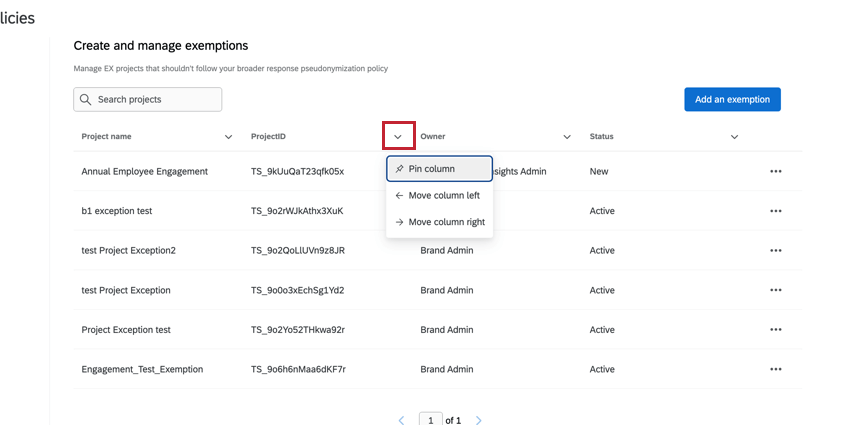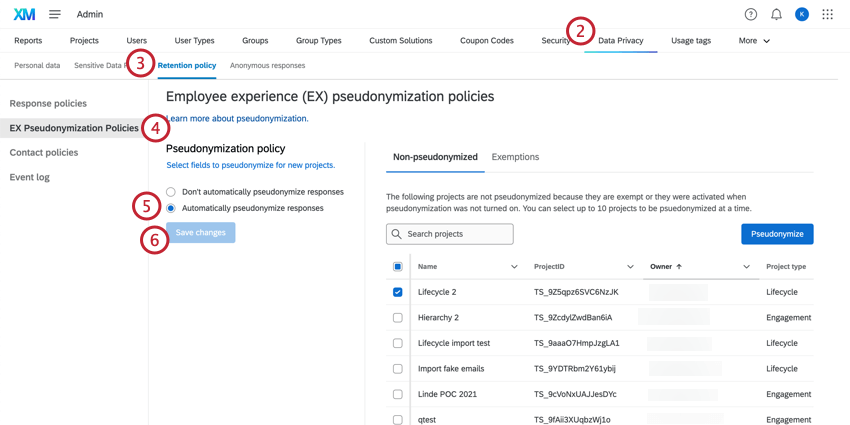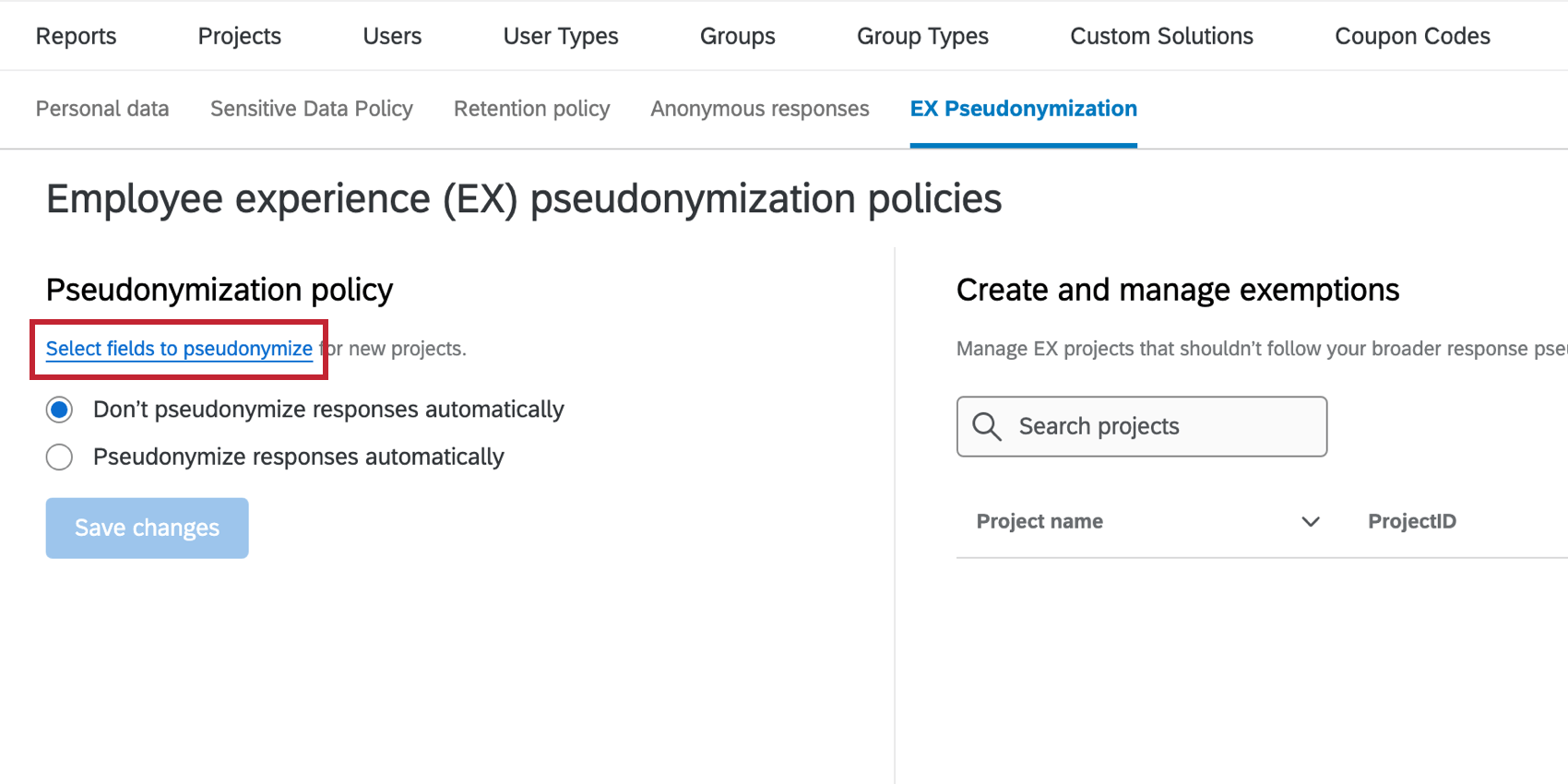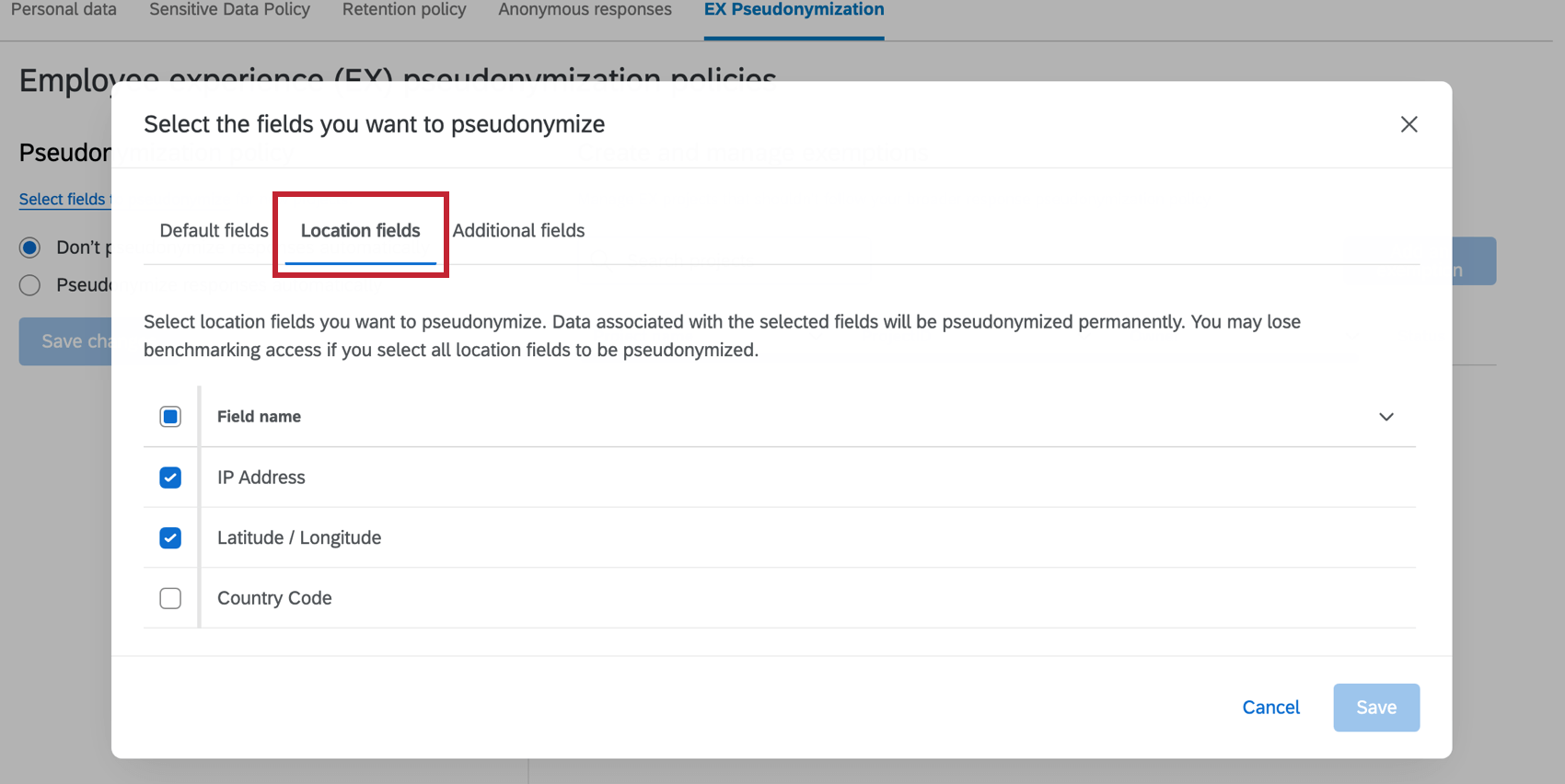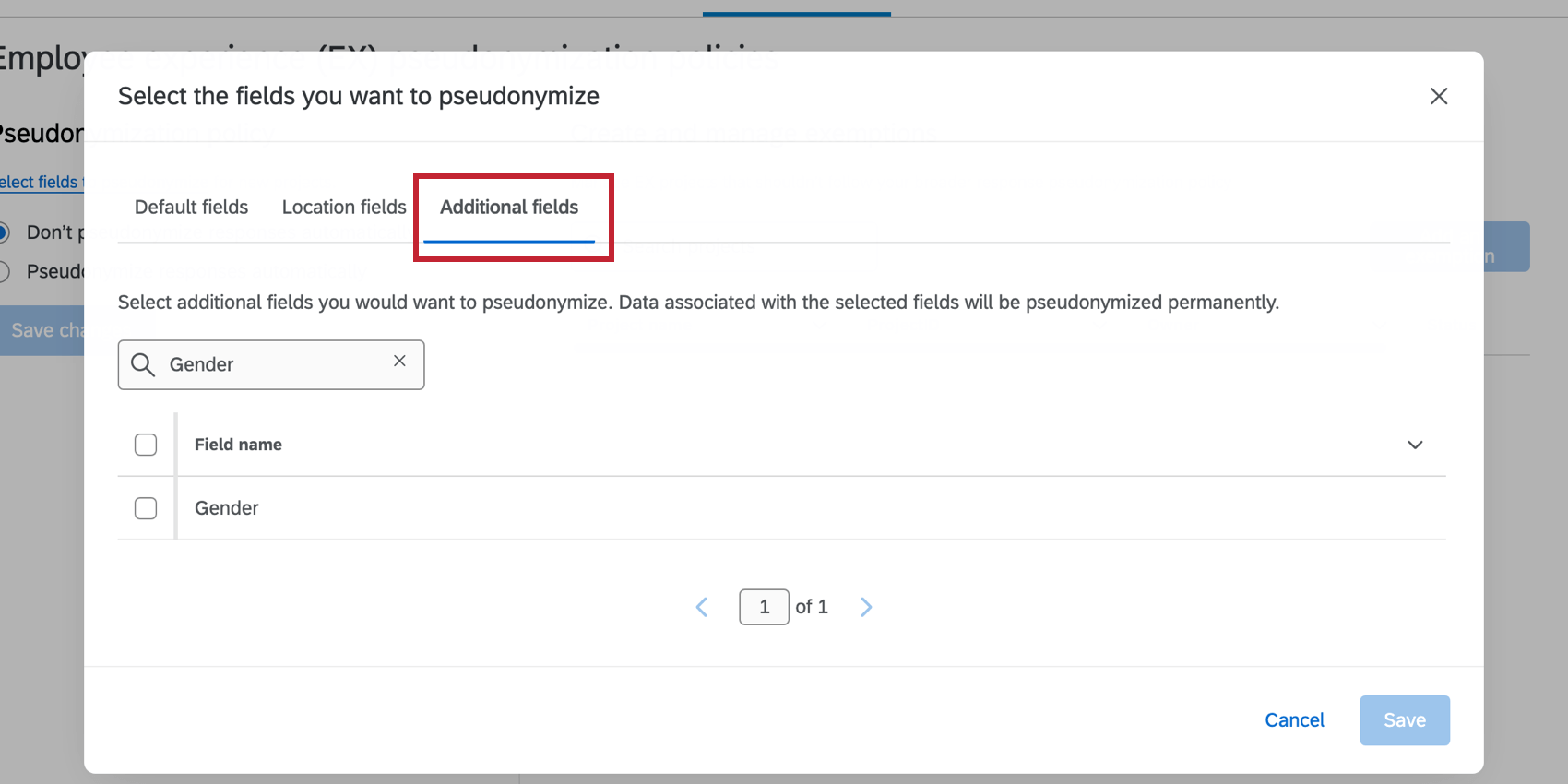Politica di pseudonimizzazione (EX)
Informazioni sulla politica di pseudonimizzazione
La scheda EX Pseudonymization consente di attivare il criterio di pseudonimizzazione predefinito per l’intero brand. Una politica di pseudonimizzazione consente di offuscare i dati identificativi personali dalle risposte EX in tempo reale, in modo che le risposte al sondaggio non possano più essere attribuite a un dipendente specifico all’interno della piattaforma.
Impostazione della politica di pseudonimizzazione
- Selezionare il criterio di conservazione.
- Fare clic su EX Criteri di pseudonimizzazione.
- Selezionate Pseudonimizza automaticamente le risposte.
Attenzione: Dopo aver attivato questa impostazione, i dati dei campi predefiniti verranno rimossi dalle risposte del sondaggio per impostazione predefinita. Inoltre, è possibile selezionare i campi da pseudonimizzare. I campi predefiniti non possono essere deselezionati. I dati pseudonimizzati non saranno più disponibili, quindi non potranno essere aggregati e visualizzati in dashboard.
- Fare clic su Salva modifiche.
Con la pseudonimizzazione attivata, gli utenti non potranno vedere i dati dei seguenti campi per impostazione predefinita:
- Identificatore univoco
- Nome del Partecipante
- Cognome del partecipante
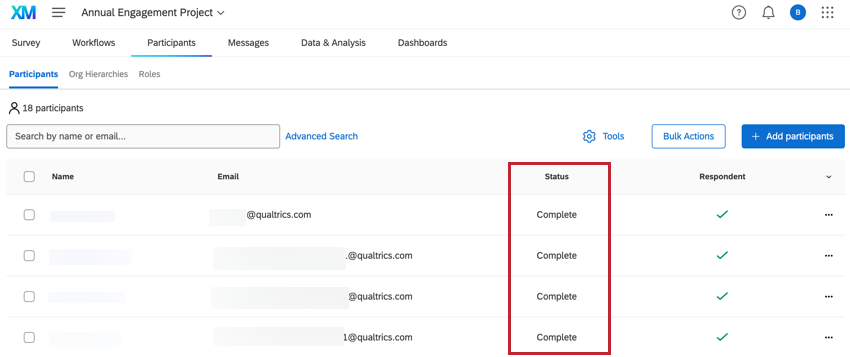
Pseudonimizzazione per i progetti esistenti
Quando si attiva il criterio di pseudonimizzazione, saranno interessati solo i progetti attivati successivamente. I progetti attivati prima dell’attivazione del criterio non saranno pseudonimizzati automaticamente. Inoltre, i progetti attivati e disattivati prima dell’attivazione del criterio non saranno pseudonimizzati (anche se riattivati dopo l’attivazione del criterio). Seguite questi passaggi per pseudonimizzare i progetti esistenti.
- Passare alla scheda Non pseudonimizzato nella sezione EX Politiche di pseudonimizzazione delle impostazioni dei criteri di conservazione.
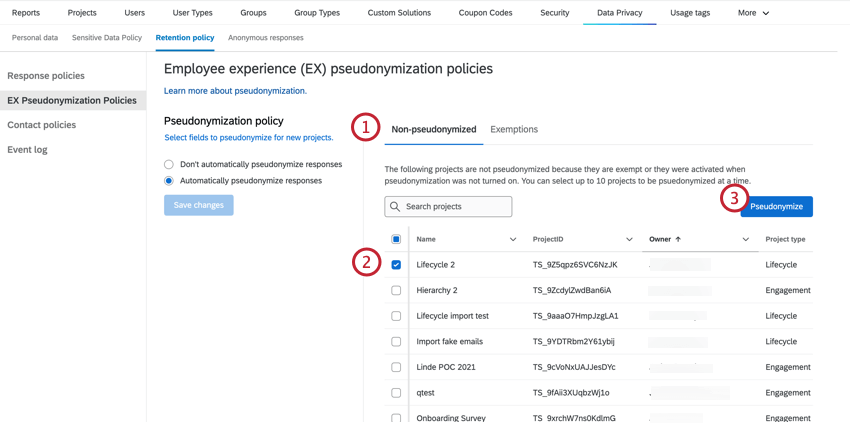
- Selezionare i progetti che si desidera pseudonimizzare.
- Fare clic su Pseudonimizza.
Selezionare i campi aggiuntivi da pseudonimizzare
Una volta attivata la politica di pseudonimizzazione, i dati dei campi predefiniti verranno rimossi automaticamente. Per pseudonimizzare altri campi, fare clic su Seleziona campi da pseudonimizzare.
Selezionare la scheda CAMPO DATI per pseudonimizzare i dati sulla posizione. Per accedere ai dati di benchmarking, assicurarsi che almeno un campo località sia deselezionato.
Selezionare la scheda Campi aggiuntivi per selezionare altri campi da pseudonimizzare. Utilizzare la barra di ricerca per cercare i campi dei metadati dei partecipanti presenti nella directory degli impiegati.
Esenzione dei Progetti dalla politica di pseudonimizzazione
- Aprire Admin dal menu di navigazione.
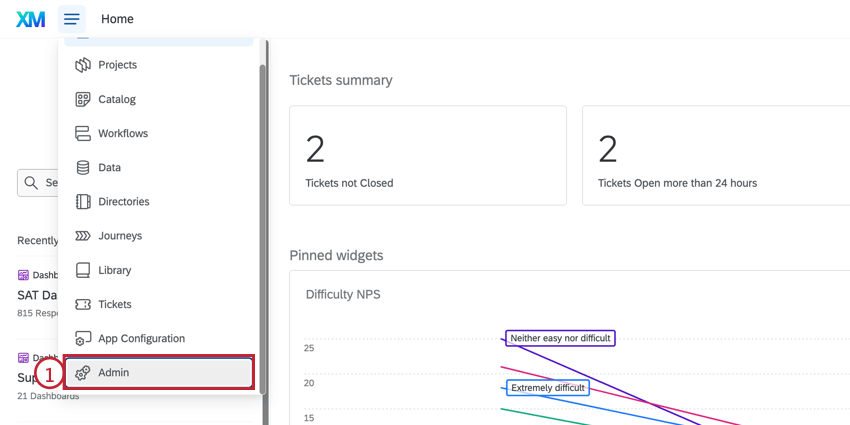
- Vai a Privacy dei dati.
- Selezionare EX Pseudonimizzazione.
- Fare clic su Aggiungi un’esenzione.
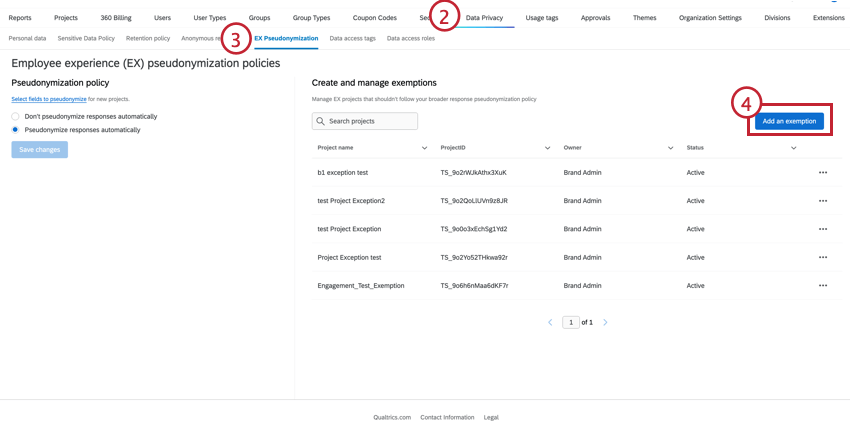
- Selezionare i progetti che si desidera esentare dalla politica di pseudonimizzazione.
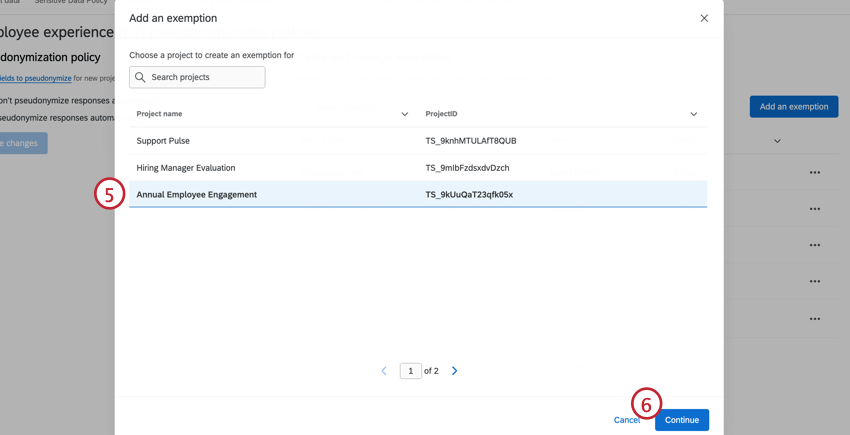
- Fai clic su Continua.
- Confermare le esenzioni, quindi fare clic su Continua.
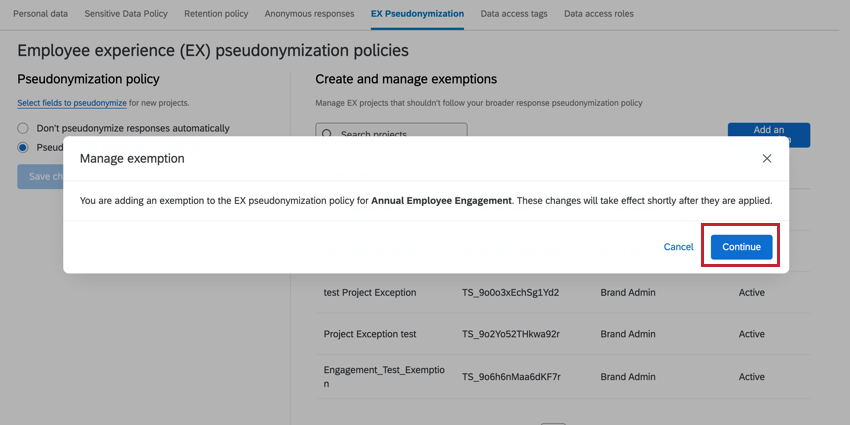
- Fare clic su Chiudi.
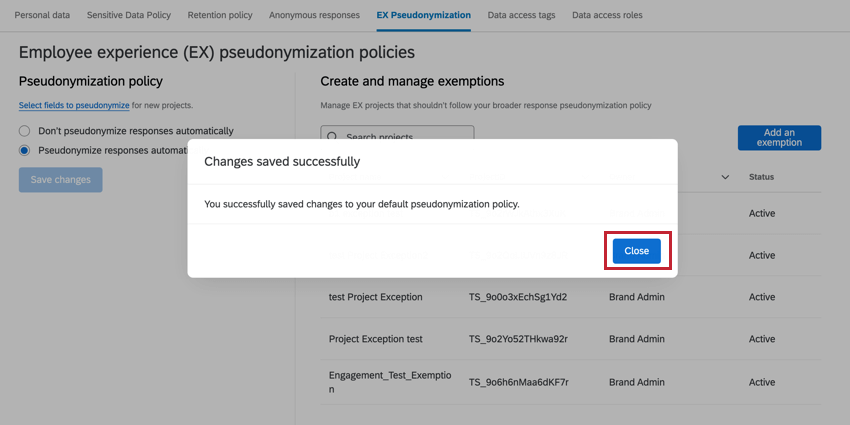
Tutte le esenzioni si trovano nella tabella Crea e gestisci esenzioni. Per rimuovere un’esenzione, fare clic sul menu a tre punti a destra del progetto.
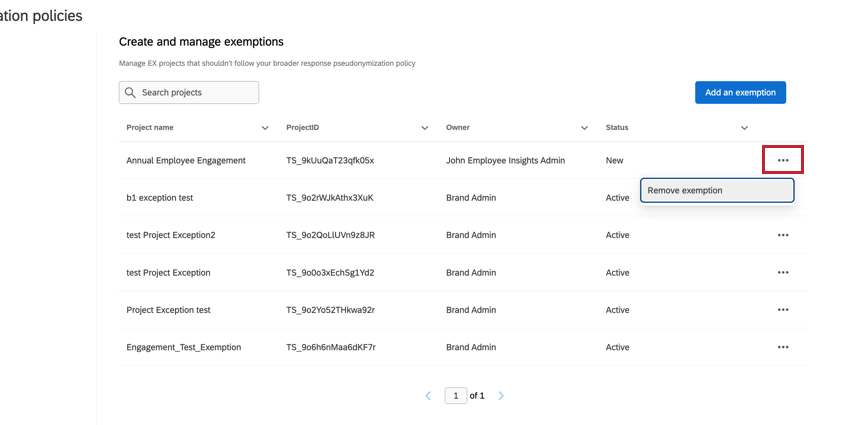
MODIFICA DELLA LISTA DELLE ESENZIONI
Per modificare le colonne della lista delle esenzioni, fare clic sulla freccia a destra del titolo della colonna.